Jak nakonfigurovat server proxy na počítači Mac

Při konfiguraci serveru proxy na vašem počítači Mac bude aplikace odesílat svou síťovou komunikaci prostřednictvím serveru proxy předtím, než dojde k cíli. To může vyžadovat váš zaměstnavatel, aby obcházel bránu firewall, nebo můžete použít proxy pro obejití geoblokování a přístup k webovým stránkám, které nejsou k dispozici ve vaší zemi.
SOUVISEJÍCÍ: Jak konfigurovat server proxy Firefox
Proxy server, který zde nastavíte, bude používat Apple Safari, Google Chrome a další aplikace, které respektují nastavení systémového proxy serveru. Některé aplikace, včetně Mozilla Firefox, mohou mít své vlastní nastavení proxy nezávislé na nastavení vašeho systému.
Otevřete aplikaci Systémové předvolby tak, že na něj kliknete v doku nebo přejdete do nabídky Apple> Systémové předvolby. Klikněte na ikonu "Síť".

Vyberte síťové připojení, které používáte v seznamu. Chcete-li například nakonfigurovat proxy používané při připojení k síti Wi-Fi, zvolte možnost Wi-Fi. Chcete-li nakonfigurovat proxy používané při připojení k pevné síti, klikněte na "Ethernet".
Klepněte na tlačítko "Pokročilé" v pravém dolním rohu okna Síť

Vyberte kartu "Proxy". Budete muset nakonfigurovat proxy tím, že povolíte jednu nebo více políček protokolu.
Chcete-li váš počítač Mac zjistit, zda je proxy nutné a automaticky nakonfigurovat nastavení serveru proxy, zapněte zaškrtávací políčko "Auto Proxy Discover". Váš Mac použije protokol Web Proxy Auto Discover nebo WPAD, aby automaticky zjistil, zda je proxy nutné. Toto nastavení lze použít například v obchodních nebo školních sítích.
I po povolení této možnosti bude počítač Mac používat pouze proxy, pokud je detekován pomocí WPAD. Pokud nechcete, aby váš počítač Mac používal proxy server, i když je detekován pomocí WPAD, nechte toto pole nezaškrtnuté.
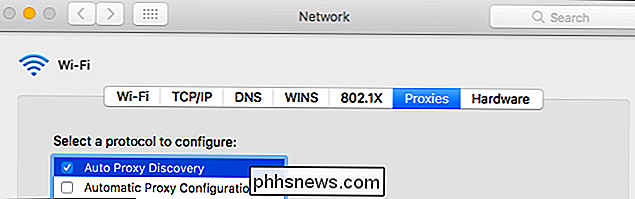
Chcete-li použít automatický konfigurační skript proxy, známý také jako soubor PAC, povolte "Automatická konfigurace serveru proxy" políčko. Do pole URL zadejte adresu skriptu. Správce sítě nebo poskytovatel serveru proxy vám poskytne adresu konfiguračního skriptu serveru proxy, pokud jej potřebujete.
Pokud pro konfiguraci nastavení serveru proxy nepoužíváte skript pro konfiguraci serveru proxy, nechte toto pole nezaškrtnuté.
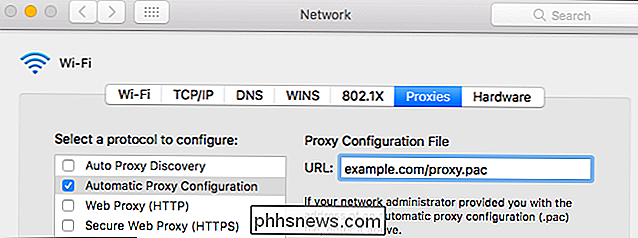
Chcete-li ručně konfigurovat server proxy, musíte povolit jeden nebo více "Web proxy (HTTP)", "Zabezpečený webový proxy (HTTPS)", "FTP proxy" (RTSP) "a" Gopher Proxy ". Zadejte adresu a číslo portu proxy pro každou možnost, kterou povolíte. Pokud jste pro server proxy získali uživatelské jméno a heslo, povolte volbu "Proxy server vyžaduje heslo" a zadejte uživatelské jméno a heslo.
Řekněme například, že chcete konfigurovat server proxy, který se používá pro HTTP, HTTPS , a připojení FTP. Zkontrolovali jste políčka "Web Proxy (HTTP)", "Secure Web Proxy (HTTPS)" a "FTP Proxy". Po zkontrolování každého z nich zadejte adresu a port proxy serveru do pravého panelu. Chcete-li použít stejný proxy server pro všechny tři, zadejte třikrát stejnou adresu. li k dispozici různé adresy proxy serverů pro různé protokoly, zadáte pro tato připojení různé adresy proxy serveru
Pokud nechcete ručně konfigurovat server proxy, ujistěte se, že všechny tyto políčka nejsou zaškrtnuty
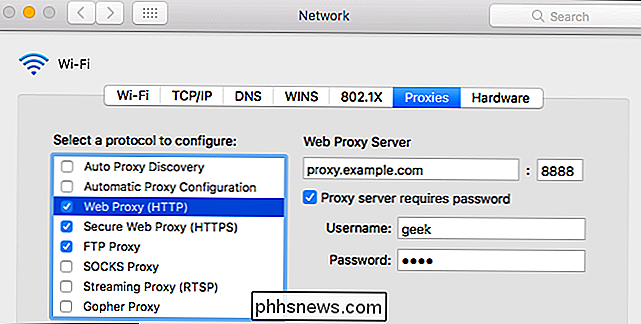
Zbývající nastavení umožňují vynechat server proxy při připojení k určitým adresám a doménám, které konfigurujete.
Zaškrtávací políčko "Vyřadit jednoduché názvy hostitelů" umožňuje vynechat proxy pro všechny "jednoduché názvy hostitelů". Ty se často používají v lokálních sítích a intranetách. Například síť může mít lokální webové stránky na "portálu" nebo místním souborovém serveru na "souborovém serveru". Jinými slovy, uživatelé se mohou k těmto systémům připojit do adresního řádku " // portal /" nebo " // fileserver /". Tento typ hostitele funguje pouze v místní síti. Zaškrtnutím tohoto políčka můžete obejít proxy pro všechny jednoduché názvy hostitelů v sítích, ke kterým se připojujete.
Nastavení "Bypass proxy pro tato pole Hosts & Domains" obsahuje seznam názvů hostitelů, názvů domén a rozsahů adres IP, které nebudou přístupné prostřednictvím serveru proxy. Například obsahuje ve výchozím nastavení "* .local". "*" Zde je zástupný znak a odpovídá cokoli. To znamená, že vše, co končí v doméně .local, včetně server.local, database.local a cokoliv.local, bude přístupné přímo bez proxy serveru.
Chcete-li přidat vlastní názvy domén a adresy, čárkou a mezerou. Chcete-li např. Informovat Mac, abyste měli přístup k serveru phhsnews.com, aniž byste prošli serverem proxy, změnili byste linku na:
*. Local, 192.254 / 16, phhsnews.com
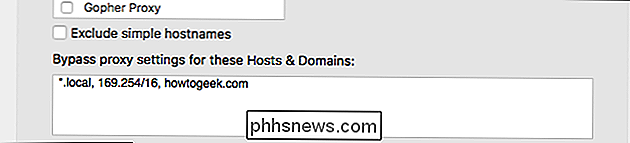
servery po konfiguraci FTP proxy, zajistěte možnost "Použít pasivní režim FTP (PASV)" v dolní části okna. Ve výchozím nastavení je povoleno.

Klepnutím na tlačítko "OK" uložte nastavení po dokončení. V pravém dolním rohu obrazovky nastavení sítě klikněte na tlačítko Použít a změny se projeví.

Pokud je problém s nastavením serveru proxy - například pokud server proxy klesne nebo zadali nesprávně údaje - při používání aplikací, jako je Safari a Google Chrome, se zobrazí chybová zpráva o síti. Například Safari řekne, že nemůže najít server, ke kterému se pokoušíte získat přístup, zatímco Chrome zobrazí chybnější zprávu "ERR_PROXY_CONNECTION_FAILED" popisnější. Budete muset opravit nastavení proxy serveru, abyste mohli pokračovat.
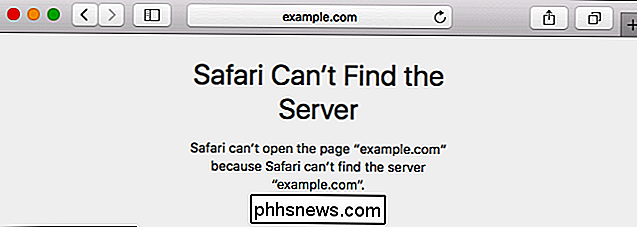

Jak je mnohem lepší postprodukční chlazení CPU než zásobní chladiče společnosti Intel?
Vytváření herního PC je nákladné řešení, a to i na "hodnotové" straně věcí - mluvíme $ 500 za nový stroj. Penny-pinchers se často vzdát zbytečných doplňků. A protože většina procesorů přichází s chladičem přímo do krabice, proč se obtěžovat s velkým objemným chladičem náhradních dílů, zvláště pokud nebudete přetaktovat nic?

Jak si vyrobit parní profil Soukromé
Včera, kolega How-To Geek spisovatel Eric Ravenscraft doporučil hru Steam v naší kanceláři chatu. Je to všechno o psaní ... a je to také o anime stylových žácích a jejich zážitcích. Ale co mě přimělo pozastavit víc než upozornění na implicitní karikaturu, byla myšlenka, že se tato hra objevuje na mém veřejném profilu Steam, viditelný pro lidi jako je moje babička a můj šéf a někdo, kdo by mě mohl Googling před prvním ranním dnem.



